在 Spring boot 项目中,可以内置 Tomcat、Jetty、Undertow、Netty 等服务器容器。当我们添加了 spring-boot-starter-web 依赖后,默认会使用 Tomcat 作为 Web 容器。
下面演示如何对这个 Tomcat 进行进一步的配置。
1,常规配置
(1)要对 Tomcat 进行进一步的配置,可以在 application.properties 中进行配置:
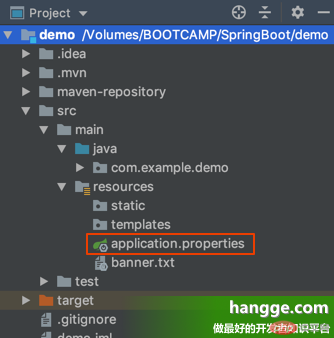
(2)下面我们修改一些常用的配置,内容如下:
配置说明: server.port:配置 Web 容器的端口号(默认为 8080) server.error.path:配置当前项目出错时跳转去的页面。 server.servlet.session.timeout:配置 session 失效时间。30m 表示 30 分钟,如果不写单位则默认单位是秒。(注意:由于 Tomcat 中配置 session 过期时间是以分钟为单位,如果我们这里设置是秒的话,那么会自动转换为一个不超过所配置秒数的最大分钟数。比如配置了 119 秒,那么实际 session 过期时间是 1 分钟) server.servlet.context-path:配置项目名称(默认为 /),如果配置了项目名称,那么在访问路径中要加上配置的路径server.tomcat.uri-encoding:配置 Tomcat 请求编码server.tomcat.max-threads:配置 Tomcat 的最大线程数server.tomcat.basedir:配置 Tomcat 运行日志和临时文件的目录。若不配置,则默认使用系统的临时目录。 |
例子:
1.server.port=8081 2.server.error.path=/error 3.server.servlet.session.timeout=30m 4.server.servlet.context-path=/hangge 5.server.tomcat.uri-encoding=utf-8 6.server.tomcat.max-threads=500 7.server.tomcat.basedir=/home/hangge/tmp |
(3)重启后,由于我们配置了 hangge 这个项目名称,因此需要通过如下地址访问 /hello 这个接口:
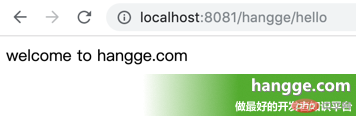
2,HTTPS 配置
由于 HTTPS 具有良好的安全性,在开发中得到了越来越广泛的应用。不过一个 HTTPS 证书价格还是有点贵,好在国内一些服务器厂商也有提供免费的 HTTPS 证书。为方便演示,下面我直接使用 jdk 提供的的 Java 数字证书管理工具 keytool 来生成一个证书。
(1)jdk 提供的数字证书管理工具 keytool 在 \jdk\bin 目录下。我们在终端中执行如下命令自行生成一个数字证书:
命令参数说明:
-genkey:表示要创建一个新的密钥 -alias:表示 keystore 的别名 -keyalg:表示使用的加密算法是 RSA(一种非对称加密算法) -keysize:表示密钥的长度 -keystore:表示生成的密钥存放位置 -validity:表示密钥的有效时间(单位为天) |
| keytool -genkey -alias tomcathttps -keyalg RSA -keysize 2048 -keystore hangge.p12 -validity 365 |
(2)上述命令执行过程中会要求输入密钥口令等信息,我们根据提示一步步输入即可。最终会在当前目录下生成一个 hangge.p12 的文件,我们将其复制到项目的根目录下。
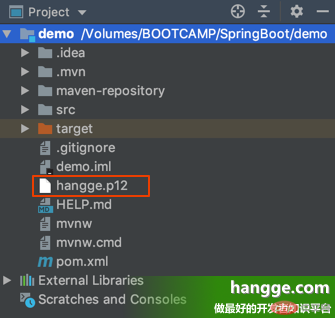
(3)接着在项目 application.properties 中做如下配置:
| 配置说明: server.ssl.key-store:表示密钥文件名 server.ssl.key-alias:表示密钥别名 server.ssl.key-store-password:即前面创建证书过程中输入的密码 |
server.ssl.key-store=hangge.p12 server.ssl.key-alias=tomcathttps server.ssl.key-store-password=123456 |
(4)配置完毕重启项目,这次我们通过 https 地址进行访问。由于证书是自己生成的,不被浏览器认可。
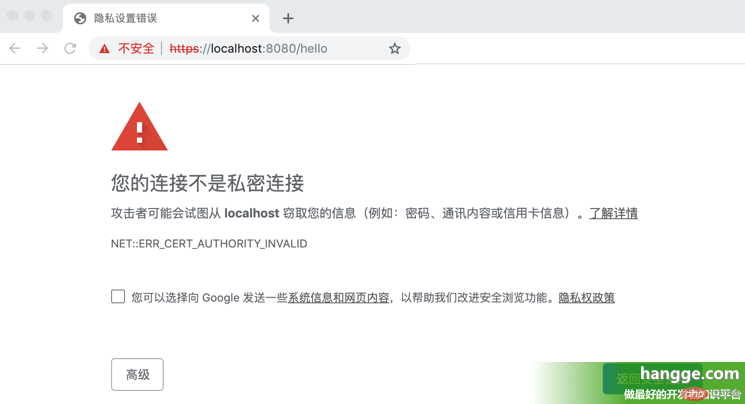
(5)我们点“高级”继续前进即可,最后运行结果如下:
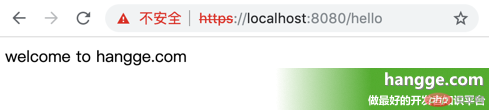
3,将 HTTP 请求重定向为 HTTPS 请求
(1)经过前面 HTTPS 配置以后,如果我们再用 HTTP 的方式访问接口,会发现访问失败。这是因为 Spring Boot 不支持同时在配置中启动 HTTP 和 HTTPS。
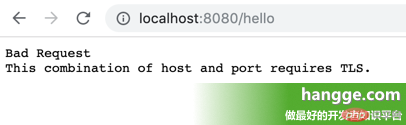
(2)我们可以在项目中创建一个配置类(TomcatConfig)来实现自动重定向:
代码说明:我们首先配置一个 TomcatServletWebServerFactory,然后添加一个 Tomcat 中的 Connector(监听 80 端口),并将请求转发到 8080 上去。
package com.example.demo;
import org.apache.catalina.Context; import org.apache.catalina.connector.Connector; import org.apache.tomcat.util.descriptor.web.SecurityCollection; import org.apache.tomcat.util.descriptor.web.SecurityConstraint; import org.springframework.boot.web.embedded.tomcat.TomcatServletWebServerFactory; import org.springframework.context.annotation.Bean; import org.springframework.context.annotation.Configuration;
@Configuration public class TomcatConfig { @Bean TomcatServletWebServerFactory tomcatServletWebServerFactory() { TomcatServletWebServerFactory factory = new TomcatServletWebServerFactory(){ @Override protected void postProcessContext(Context context) { SecurityConstraint constraint = new SecurityConstraint(); constraint.setUserConstraint("CONFIDENTIAL"); SecurityCollection collection = new SecurityCollection(); collection.addPattern("/*"); constraint.addCollection(collection); context.addConstraint(constraint); } }; factory.addAdditionalTomcatConnectors(createTomcatConnector()); return factory; } private Connector createTomcatConnector() { Connector connector = new Connector("org.apache.coyote.http11.Http11NioProtocol"); connector.setScheme("http"); connector.setPort(80); connector.setSecure(false); connector.setRedirectPort(8080); return connector; } } |
(3)配置完成后,我们在浏览器上输入 “http://localhost:80/hello” 就会自动重定向到“https://localhost:8080/hello”
原文出自:www.hangge.com 转载请保留原文链接:https://www.hangge.com/blog/cache/detail_2457.html

